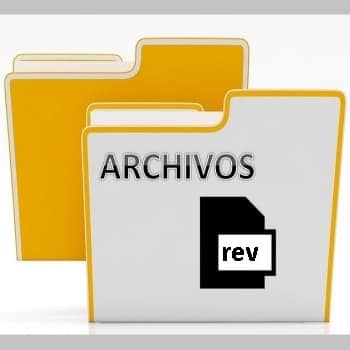
REV es un formato de archivo compatible. Los archivos REV contienen datos para restaurar el propio archivo. El formato REV sólo se utiliza para archivos de varias partes.
Los archivos REV suelen ser utilizados por el popular software de archivado WinRAR. WinRAR está disponible para el sistema operativo Windows. Los archivos REV pueden ser insuficientes para recuperar el archivo si los daños son demasiado importantes.
También puedes leer: ¿Qué Es Un Archivo TXT? Para Qué Sirve Y Cómo Abrir Uno
¿Qué es un archivo REV?
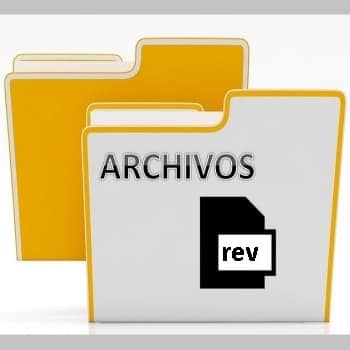
La extensión de archivo REV se utiliza principalmente para los archivos RAR Recovery Volume Set. El formato RAR Recovery Volume Set fue desarrollado por RARLAB. Puede utilizar archivos con la extensión REV en programas distribuidos para la plataforma Windows.
Los archivos con extensión REV se clasifican como archivos comprimidos. Un subconjunto de archivos comprimidos incluye 236 formatos de archivo diferentes.
El programa más popular que soporta archivos REV es WinRAR. Visita el sitio web oficial del desarrollador win.rar GmbH para obtener más información no sólo sobre WinRAR, sino también sobre REV y otros formatos de archivo compatibles.
Programas para abrir y convertir REV
1. WinRAR de RARLAB
Los archivos REV suelen llamarse archivos de datos WinRAR, porque este tipo de archivo es creado o utilizado principalmente por este programa.
2. RAR (volumen de recuperación) de RARLAB
RAR es una versión de línea de comandos del software de compresión y archivado WinRAR, desarrollado para Linux y macOS. Los archivos REV son volúmenes de recuperación que los usuarios pueden crear con el programa.
Estos volúmenes de recuperación pueden utilizarse para recuperar archivos perdidos o dañados en un archivo WinRAR de varios volúmenes. Este formato de archivo se clasifica como datos.
3. LiveCode (pila de metacards) de LiveCode
LiveCode es un entorno de desarrollo rápido de aplicaciones (RAD) multiplataforma. Permite a los desarrolladores cambiar la interfaz de usuario de una aplicación mientras se está ejecutando, en lugar de esperar a que se compile el código.
Este entorno solía llamarse Revolución. REV es una extensión del archivo de pila en LiveCode. Contiene una colección de pantallas (llamadas mapas) para la aplicación. Este formato de archivo está clasificado como Developer.
4. Compare (archivo de información sobre la versión del Documentoo) de Workshare
Compare es la aplicación de Workshare para la comparación y colaboración de documentos. También se conoce como Workshare Professional. El archivo REV (revisión) está asociado al documento actual y almacena información sobre la versión actual del documento. Este formato de archivo está clasificado como datos.
¿Cómo abrir un archivo REV?
Los problemas de acceso a REV pueden deberse a varias razones. Por otra parte, los problemas más comunes con los archivos RAR Recovery Volume Set no son complejos. En la mayoría de los casos, pueden resolverse de forma rápida y eficaz sin la ayuda de un experto. Hemos preparado una lista para ayudarte a solucionar problemas con los archivos REV.
Paso 1: Descarga e instala WinRAR
La causa más frecuente que impide a los usuarios abrir un archivo REV es no tener instalado un programa que lo soporte. La solución a este problema es muy sencilla. Descarga WinRAR e instálelo en tu dispositivo.
Si quieres descargar el instalador de WinRAR de la forma más segura, te recomendamos que visites la web win.rar GmbH y lo descargues desde el repositorio oficial.
Paso 2: Comprueba la versión de WinRAR y actualícela si es necesario
Si WinRAR ya está instalado en tu sistema, pero los archivos REV siguen sin abrirse correctamente, comprueba si tienes la última versión del software. Los desarrolladores de software pueden incluir la compatibilidad con nuevos formatos de archivo en las versiones actualizadas de sus productos.
Esta puede ser una de las razones por las que los archivos REV no son compatibles con WinRAR. La última versión de WinRAR es compatible con versiones anteriores y puede admitir formatos de archivo compatibles con versiones anteriores del programa.
Paso 3: Establece la aplicación por defecto para abrir archivos REV en WinRAR
Después de instalar WinRAR (última versión), asegúrate de que está configurado como aplicación por defecto para abrir archivos REV. Este método es bastante sencillo y no difiere mucho de un sistema operativo a otro.
Procedimiento para cambiar la aplicación por defecto en Windows
- Haz clic con el botón derecho en el archivo REV y selecciona Abrir con.
- Pulsa Elegir otra aplicación → Otras aplicaciones
- En el último paso, selecciona «Examinar» para buscar otra aplicación en tu ordenador y especifica la ruta del directorio donde está instalado WinRAR. Sólo tienes que confirmar tu selección marcando Usar siempre esta aplicación para abrir archivos REV y pulsando OK.
Procedimiento para cambiar la aplicación por defecto en Mac OS
- Haz clic con el botón derecho del ratón en el archivo REV y selecciona Información.
- Abre la sección «Abrir con» haciendo clic en su nombre.
- Selecciona WinRAR y haz clic en Modificar para todos.
- Después de realizar los pasos anteriores, debería ver un mensaje: Este cambio se aplicará a todos los archivos con extensión REV. A continuación, haz clic en Siguiente para completar el proceso.
Paso 4: Asegúrate de que el archivo REV está completo y sin errores
¿Has completado ya los pasos 1 a 3, pero el problema sigue existiendo? Comprueba que el archivo es un archivo REV válido. Si el archivo no está disponible, puede haber varias razones.
1. El REV puede estar infectado con malware; compruébalo con un programa antivirus.
Si el REV está infectado con un virus, esta puede ser la razón de la inaccesibilidad. Comprueba inmediatamente el archivo con un programa antivirus o compruebe todo el sistema para asegurarse de que es seguro. Si el escáner determina que el archivo REV no es seguro, sigue las instrucciones del programa antivirus para neutralizar la amenaza.
2. Comprueba la integridad de la estructura de archivos REV
Si has recibido el archivo REV del problema de un tercero, pide que te proporcione otra copia. El archivo puede haber sido copiado accidentalmente y los datos pueden haber perdido integridad, impidiendo el acceso al archivo.
Es posible que se haya producido un error al descargar el archivo REV de Internet, lo que has provocado que el archivo esté incompleto. Intenta descargar el archivo de nuevo.
3. Asegúrate de que tiene los derechos de acceso correctos
Algunos archivos requieren altos permisos para ser abiertos. Salga de su cuenta actual y entra en una cuenta con permisos suficientes. A continuación, abra el archivo RAR del conjunto de volúmenes de recuperación.
4. Verifica que tu dispositivo cumple los requisitos para abrir WinRAR
Si tu sistema está muy cargado, puede que no sea compatible con un programa utilizado para abrir archivos de extensión REV. En este caso, cierra todas las demás aplicaciones.
5. Revisa que se han instalado las últimas actualizaciones del sistema operativo y de los controladores
Actualizar regularmente el sistema, los controladores y el software garantiza la seguridad de tu ordenador. Esto también puede evitar problemas con los archivos RAR en el conjunto de volúmenes de recuperación. Los archivos REV pueden funcionar con normalidad tras la instalación de un software actualizado que corrige algunos errores del sistema.
Posibles problemas con los archivos REV
El hecho de que no se puedan abrir ni trabajar con archivos REV no significa necesariamente que no se haya instalado el software adecuado en el ordenador. Puede haber otros problemas que impidan trabajar con un archivo WinRAR Recovery Volume Format. A continuación, una lista de posibles problemas.
- El archivo REV está dañado.
- Referencias incorrectas al archivo REV en las entradas del registro.
- Eliminación de la descripción de la extensión REV en el Registro de Windows.
- Instalación incompleta de la aplicación compatible con REV.
- El archivo REV abierto está infectado con malware no deseado.
- El ordenador no dispone de suficientes recursos de hardware para gestionar la apertura de un archivo REV.
- Los controladores de dispositivo utilizados por tu ordenador para abrir el archivo REV no están actualizados.
Si consideras que todas estas razones no se aplican a tu caso (o ya han sido resueltas), el archivo REV debería funcionar con tus programas sin problemas. Si no se puede solucionar el problema con el archivo REV, puede deberse a otro problema poco frecuente con el archivo REV. Si este es el caso, debes buscar el asesoramiento de un especialista.
También puedes leer: ¿Qué Es Un Archivo M3U? Para Qué Sirve Y Cómo Abrir Uno
Me llamo Javier Chirinos y soy un apasionado de la tecnología. Desde que tengo uso de razón me aficioné a los ordenadores y los videojuegos y esa afición terminó en un trabajo.
Llevo más de 15 años publicando sobre tecnología y gadgets en Internet, especialmente en mundobytes.com
También soy experto en comunicación y marketing online y tengo conocimientos en desarrollo en WordPress.